[Full Recovery] How To Recover Lost Data By DISKPART Clean/Format
Resumo: Este artigo irá apresentá-lo às etapas de recuperação completas para recuperar dados perdidos por DISKPART limpo ou formato usando o poderoso e confiável Recuperação de Dados Bitwar.
Índice
Introdução do DISKPART
DISKPART é um utilitário de linha de comando embutido que permite aos usuários gerenciar discos rígidos internos e externos adicionando, excluindo, limpando, criando, formatando e redimensionando comandos no sistema operacional Windows. Se algum desses comandos vier do formato limpo e não for usado corretamente, isso pode causar sérias perdas de dados.
Caso seus dados sejam perdidos ao usar esses dois comandos, deixe todas as suas preocupações conosco, pois iremos ajudá-lo a recuperar todos os seus dados usando algumas etapas fáceis. No entanto, às vezes muitos usuários acabam perdendo seus dados devido ao desempenho acidental do DISKPART.
A typical case of accidental deletion of data using DISKPART clean is given below:
“Eu estava trabalhando no Windows 8 com 4 partições adequadas, com uma das partições sendo exclusivamente para o sistema operacional. Posteriormente, planejei uma atualização para o Windows 10. Durante a instalação, perdi todas as partições ao executar o comando DISKPART clean, embora tenha optado por apenas uma única limpeza de partição. Como recuperar dados perdidos por DISKPART clean? ”
Therefore, many reasons can end up causing you to perform DISKPART clean-up accidentally, which can cause data loss after the process, so don’t worry as we will show you how to recover lost data by using software de recuperação de dados.
Ferramenta de recuperação de dados para Windows
Software de recuperação de dados Bitwar será a melhor ferramenta de recuperação, pois oferece recuperação de dados 100% limpa e completa sem interferir em seus dados. Ele fornece uma solução de recuperação rápida e confiável, capaz de recuperar quaisquer dados como imagens, vídeos, áudios, documentos ou outros dados de quaisquer dispositivos de armazenamento, como disco rígido interno ou externo, unidade flash, cartão de memória ou USB.
Como recuperar perdidos por DISKPART Clean / Format
Dois casos farão com que você perca dados pelo DiskPart clean no Windows, incluindo o comando de limpeza e o comando de formatação. Então, vamos mostrar a você como recuperar os dados perdidos usando a ferramenta de recuperação de dados com base nos diferentes casos, conforme abaixo:
Caso 1: comando DiskPart Clean
Se você perdeu seus dados por meio do comando DiskPart clean, você precisará usar a ferramenta Lost Partition Recovery para recuperar seus dados.
Passo 1: Download Software de recuperação de dados Bitwar a partir de Centro de download da Bitwarsoft. Após a conclusão do download, instale-o em seu sistema.
Passo 2: Inicie o software de recuperação de dados, escolha o Modo padrão, e escolha o Recuperação de partição perdida opção.
Passo 4: Selecione a partição perdida do Partições de disco perdidas e clique em Próximo. Se você não conseguir encontrar a partição, escolha o Pesquisa profundamodo para procurar mais partições e, em seguida, selecione sua partição, seguido de um clique no Próximo botão.
Etapa 5: Selecione os tipos de arquivo que precisa restaurar e clique em Próximo.

Etapa 6: Por último, antevisão os dados selecionados e clique no Recuperarpara iniciar a recuperação de dados.

Caso 2: Comando DiskPart Format
Supondo que você execute o formato Diskpart e perca alguns dados importantes, você pode realizar uma varredura profunda para examinar e restaurar os dados da unidade.
Passo 1: Baixar e instalar Recuperação de Dados Bitwar no seu computador.
Passo 2: Abra o software e selecione a unidade afetada, seguido de pressionar o Próximo botão.

etapa 3: Escolha o Varredura profunda modo. Ele realiza uma pesquisa aprofundada para procurar dados em cada canto de sua unidade. Depois disso, clique no Próximo botão.

Passo 4: Selecione os tipos de arquivo você deseja recuperar e pressione o Próximo botão.

Etapa 5: Antevisão todos os arquivos selecionados e clique no Recuperar botão para iniciar o processo de recuperação de dados.

Perguntas frequentes sobre recuperação de dados perdidos do DiskPart Clean
How long does it take for the DiskPart clean process?
Depende do seu dispositivo e sistema, mas na maioria das vezes, leva cerca de 30 minutos ou mais para limpar todos os dados de um USB de 8 GB. Aguarde pacientemente até que o processo seja concluído.
DiskPart excluir dados?
Ao executar diferentes comandos do DiskPart, você excluirá dados de seus computadores, como o comando delete partition, format partition ou outros. Ainda assim, você pode recuperar dados perdidos com a ajuda de Recuperação de Dados Bitwar.
Como proteger seus dados de serem perdidos?
A perda de dados pode acontecer a qualquer pessoa devido a vírus, malware, setores defeituosos e exclusão acidental de dados. A melhor maneira de lidar com a perda de dados é garantir a criação de um backup de todos os seus dados. Você pode fazer isso manualmente, consultando a ferramenta de recuperação de dados acima para criar um backup de todos os seus dados vitais.
Como desfazer um comando de limpeza do DiskPart no Windows?
Passo 1: Vou ao Procurar menu e tipo cmd.
Passo 2: Clique com o botão direito o Prompt de Comando e execute-o como administrador.
etapa 3: Digite o parte do discoe toque Digitar no seu teclado.
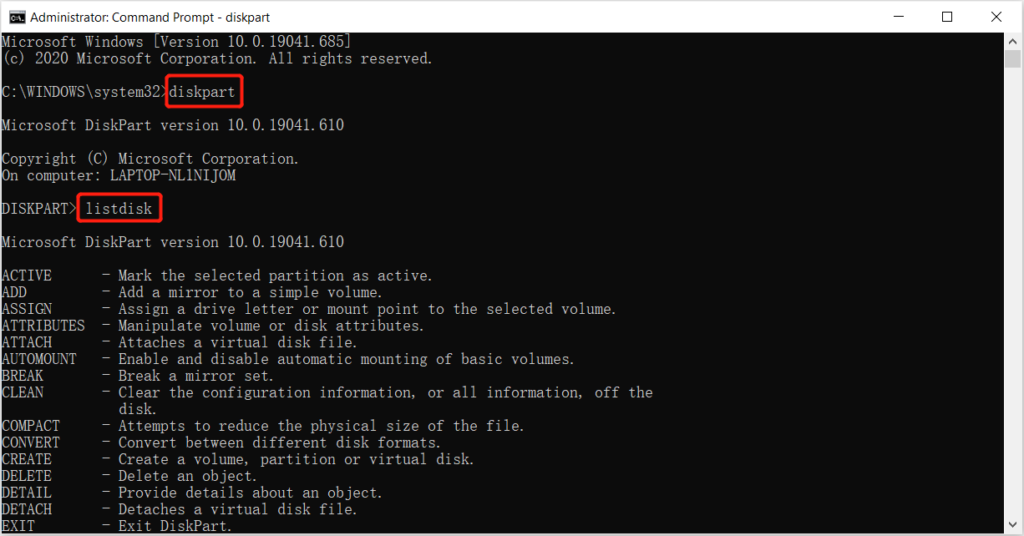
Passo 4: Digite os comandos: lista de disco > selecione o disco E > volume da lista > selecione o volume E > atribuir letra = E e acertar Digitar após cada comando. (Substitua o E com sua própria letra de unidade.)
Recupere dados perdidos agora!
O uso incorreto dos comandos de limpeza e formatação do DiskPart pode causar sérias perdas de dados. Às vezes, muitos usuários executam a limpeza do DiskPart acidentalmente ou por engano, por qualquer motivo. No caso de você perder dados vitais usando qualquer um desses comandos, lembre-se de usar Recuperação de Dados Bitwar software para obter os dados de volta imediatamente para evitar a perda permanente de dados!
Artigo Anterior
[COMPLETA] Soluções para corrigir o problema de não funcionamento do reparo automático do Windows Resumo: Este artigo irá apresentá-lo às etapas de recuperação completas para recuperar dados perdidos por DISKPART clean ou format ...Artigo seguinte
[SOLUÇÃO COMPLETA] A pasta continua revertendo para somente leitura no problema do Windows 10 Resumo: Este artigo irá apresentá-lo às etapas de recuperação completas para recuperar dados perdidos por DISKPART clean ou format ...
Sobre a recuperação de dados Bitwar
3 etapas para recuperar mais de 500 tipos de documentos, fotos, vídeos, áudios e arquivos excluídos, formatados ou perdidos de vários cenários de perda de dados.
Saber mais
